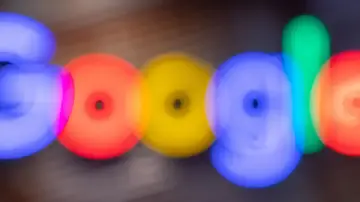CAMBIA DE MOTOR DE BÜSQUEDA
Cómo cambiar el buscador predeterminado en Google Chrome para Android
Sabemos cambiar el navegador predeterminado en el sistema operativo de nuestro móvil. Pero quizás no sepas cómo modificar el buscador con el que realizamos las búsquedas por defecto en el navegador de Google.
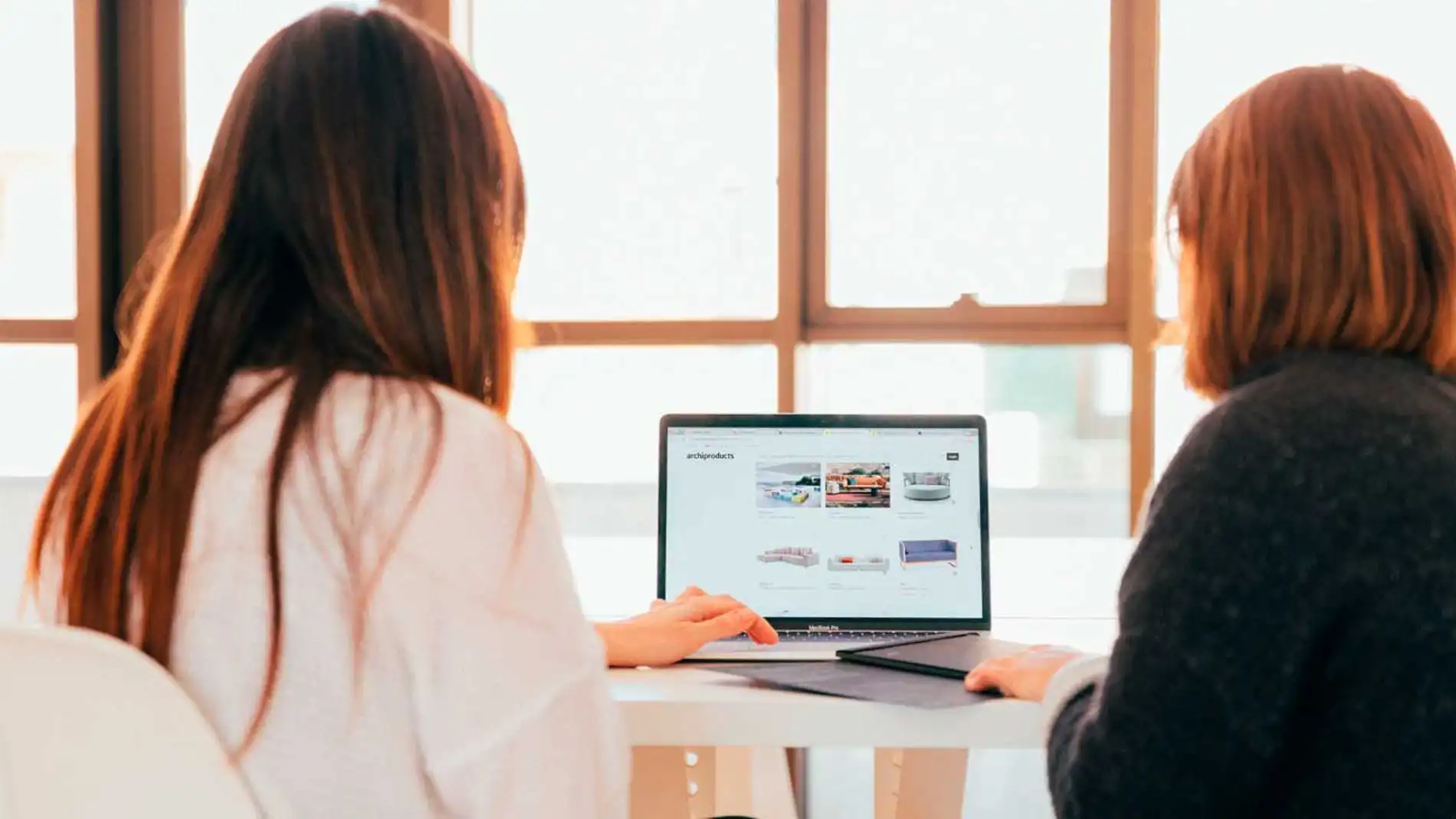
Publicidad
La mayoría de los usuarios no saben distinguir entre navegador, buscador o motor de búsqueda y se limitan hacer uso de las opciones predeterminadas en sus dispositivos, existe la posibilidad de cambiar el motor de búsqueda del navegador. A continuación, te contamos cómo cambiarlo en Google Chrome.
Cambia el motor de búsqueda en Google Chrome
Entre las funciones instaladas de forma predeterminada en nuestros móviles se encuentra el navegador de Internet. Este a su vez, de forma predeterminada incluye un buscador o motor de búsqueda específico, algo que podemos cambiar siguiendo un procedimiento muy sencillo. Uno de los navegadores más populares en Google Chrome, es el buscador de Google por defecto usa como motor de búsqueda Google. Uno de los más populares y a su vez más usado por millones de personas el todo el mundo, entre otros motivos porque se incluye de forma predeterminada.
Pero existen otras opciones, más o menos conocidas por los usuarios. Para muchos usuarios Google es sinónimo de Internet y piensan que es la única herramienta para encontrar lo que necesitan en la red. Pero nada más alejado de la realidad, que es que podemos seguir haciendo uso de nuestro navegador predeterminado cambiando únicamente de buscador.
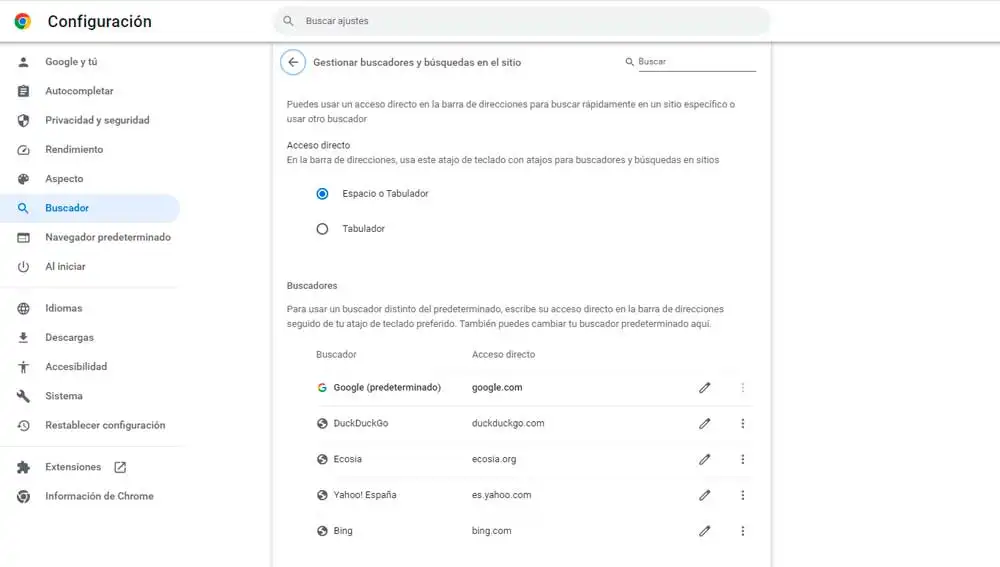
- Si prefieres hacer uso de otras opciones, puedes hacerlos siguiendo estos sencillos pasos.
- Lo primero es acceder a la configuración del Navegador. Para ello abre una nueva ventana de Google Chrome.
- A continuación, pulsa en el icono de los tres puntos en la esquina superior derecha de la ventana, junto a la barra de direcciones.
- Una vez accedemos a la configuración, en la columna de la izquierda selecciona "buscador"
- Desde aquí podemos cambiar el buscador que usaremos desde la barra de direcciones, desplegando las opciones.
- Por otro lado, para cambiar el buscador por defecto, pulsa sobre la opción "Gestionar buscadores y búsquedas en el sitio"
- Al hacerlo, accedemos a una lista con las diferentes opciones disponibles. Entre las que podemos encontrar otras opciones como Yahoo, Bing, Yandex, DuckDuckGo.
- Si quieres hacer uso de otras opciones, que no aparecen en la lista debemos introducir la URL de forma manual en la barra de direcciones.
- A partir de este momento, al abrir una nueva ventana en el navegador, ya no aparecerá la página de búsqueda de Google, si no la del buscador que hayamos elegido como predeterminado.
Una de las opciones más demandadas en la actualidad es el buscador de Microsoft Bing, desde la integración del algoritmo de ChatGPT entre sus funciones, este ha aumentado su presencia en los dispositivos de todo el mundo. Además, seleccionarlo como buscador predeterminado en nuestros dispositivos, nos daba la opción de escalar puestos en la lista de espera para la descarga de la nueva versión del mismo. Debemos recordar que durante las últimas semanas, el número de solicitudes de descargar tanto del navegador como del buscador de Microsoft ya crecido tanto que se vieron obligados a organizar una lista de espera. Muchos usuarios han cambiado sus navegadores y buscadores predeterminados, para acceder antes a las novedades que ofrece la app.
Publicidad